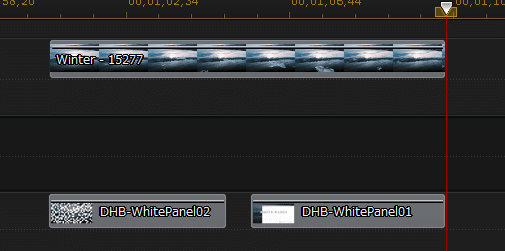ホワイトアウト演出 映像素材11点セット
 |
||
| PowerDirector 対応 |
購入の注意点
購入時のお支払いは、外部の支払いサービス(Stripe)を利用しております。
購入後に開くページからファイルをダウンロードすることができます。
そのページをお気に入り等にご登録していただければ何度でもダウンロードできます。


詳細
カテゴリー: ビデオオーバーレイテンプレート
動作確認はPowerDirector 365のみですが、他のバージョンでも使える可能性はありますのでサンプルでご確認ください。
各素材の長さ:波紋およびトランジション系7点はおよそ1秒でアニメーションが完了します。メインのホワイトアウト系の映像素材は約4秒で完了します
解像度: 1920 x 1080
使用規約
・個人使用・商業使用問わず自由にお使いいただけます
・素材をロゴ、商標、サービスマークとしての使用はご遠慮ください
・素材の転売、再配布は禁止です
その他ご不明な点がありましたらお問い合わせかコメントからお気軽にご連絡ください
各テンプレート素材(静止画画像)
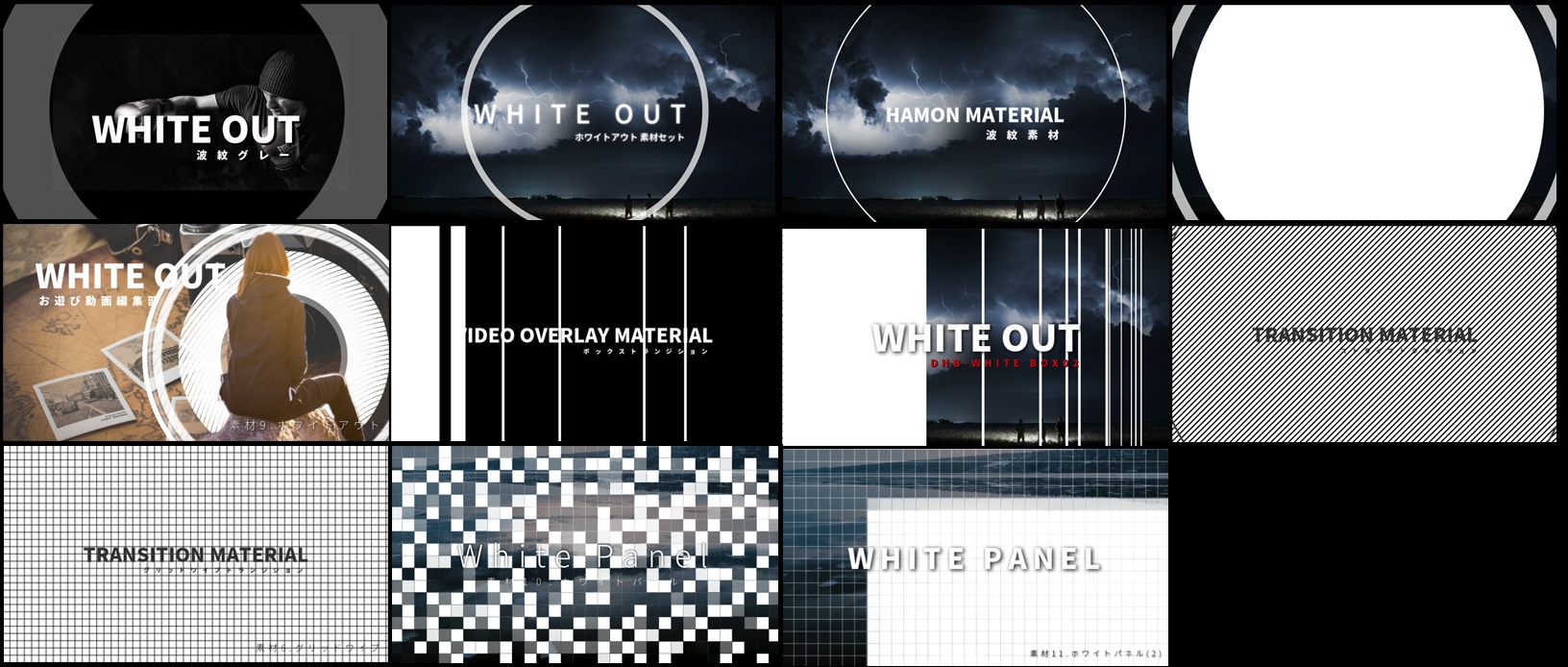
この商品には、合計8個の『ビデオオーバーレイ』テンプレート素材が含まれています
※上記+DEMO動画で使用している画像、音楽は素材に含まれていません
同梱テンプレート
- DHB-White-Hamon01:1枚目 / 1番大きい半径の波紋素材です。色はグレー
- DHB_White-Hamon02:2枚目 / 中サイズの半径の波紋素材です。色はホワイト
- DHB_White-Hamon03:3枚目 / 小サイスの半径の波紋素材です。色はホワイト
- DHB_White-Hamon04:4枚目 / ベタ塗りの波紋素材です。色はホワイト
- DHB_WhiteOut01:5枚目 / 複合の波紋演出素材です。
- DHB_WhiteBOX01:6枚目 / ボックスのトランジションのように使用できる演出素材です
- DHB_WhiteBOX02:7枚目 / ボックスのトランジションのように使用できる演出素材です
- DHB_WhiteOut02:8枚目 / ストライプワイプのように使用できる演出素材です
- DHB_WhiteOut03:9枚目 / グリッドワイプのように使用できる演出素材です
- DHB_WhiteOut03:10枚目 / ホワイトパネルの演出素材です
- DHB_WhiteOut03:11枚目 / ホワイトパネルの演出素材です
『ホワイトアウト演出素材』のコンセプト

白で構成された演出素材なので、
比較的どんな映像素材に対してでもシンプルな演出を施すことが出来ます
例えば波紋の演出素材であれば、テキストや静止画を表示させたタイミングで配置するのがオススメです
また、ホワイトアウトの演出素材は
人物などの紹介の背景として使用すれば見栄え良くすることができるようになっています
『ホワイトアウト演出素材』の使い方
基本的にお好みの映像素材に様々な種類の『ホワイトアウト』のビデオオーバーレイ素材を
重ねるだけで使用することが出来ます
『ホワイトアウト演出素材』の導入方法
これらの素材の導入方法はとても簡単です
まず、ダウンロードして解凍したフォルダの中に入っている各ファイルをダブルクリックします
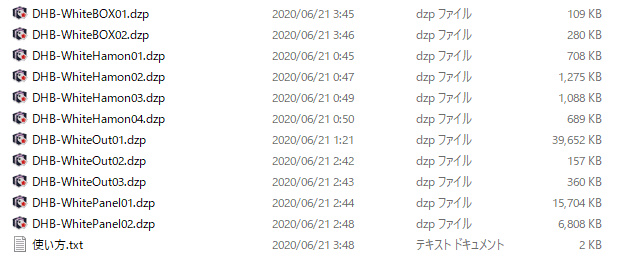
以下のポップアップウィンドウが出たらPowerDirectorのパーティクルルームにインストールされます

PowerDirectorを起動し
ビデオオーバーレイルーム→ダウンロード完了タブを開きテンプレートが入っているのを確認します
あとはそのままタイムラインに配置してお使いいただけます
テンプレート素材の使い方
『ホワイトアウト』では合計11種類のビデオオーバーレイ素材を用意しています
大まかに言うと
映像を表示させていく『IN』に向いている素材
映像を非表示にさせていく『OUT』に向いている素材
静止画背景素材に合わせることに向いている素材
映像と映像を切り替えるトランジション的使用に向いている素材
などがありまして具体的に説明しますと
波紋系3種類:映像素材のIN(表示する瞬間)に使用できる
ベタ塗り波紋系1種類:映像素材のOUT(非表示にする瞬間)に使用できる
ボックス系2種類:映像素材のINやトランジション的切り替えに使用できる
ホワイトアウト01:静止画背景素材に合わせて使用する
ホワイトアウト02&03:映像を白い画面にOUTさせるときに使用できる
ホワイトパネル系2種類:映像素材のINとOUTに使用できる
になっています。
詳しくは下記の説明を御覧くださいませ
HAMON:水の波紋系4種の映像素材の紹介と使い方
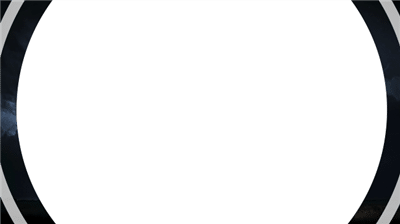



波紋系4種の素材セットでは
映像やテキストの出現にあわせて使用することでオシャレな演出を施すことが出来ます
DEMO
一番線の太い波紋素材です
線が太いので白だと主張が激しいかなと思い薄く見えるようにグレーで作成しております
※グレーではなく白にしたい場合は、この素材を選択後、『色調』を押して調整すると白にすることができます

『ボクサーの写真素材』に『スライド』のトランジションを適用し
『DHB-Hamon01』の映像素材を合わせるとDEMOのように作成することが出来ます
あとは写真素材のスライドトランジションの動きに合わせて
キーフレームで移動アニメーションを軽めに設定してあげるとより見栄えがよくなります
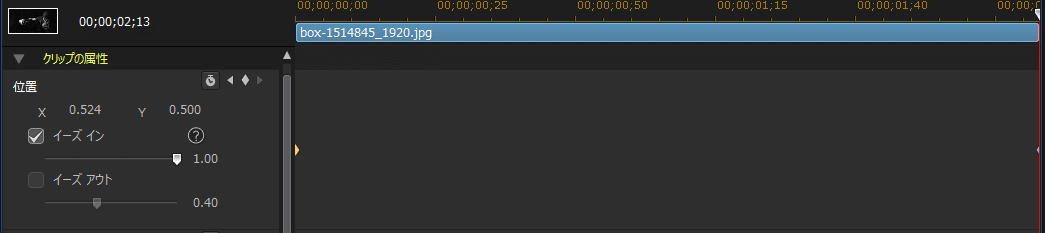
※X:0.500(イーズアウトなし) → X:0.524(イーズイン 1.0)
DEMO
上のDEMOのように線の細い波紋素材を使えば
テキストの出現と合わせるだけでDEMOのように見栄えを良くすることが出来ます
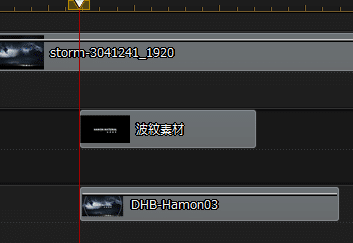
上の画像のようにテキストの開始位置と合わせて波紋素材を配置するだけでOKです
とても簡単です
DEMO
線が中サイズの波紋素材をテキストの出現に合わせた後に
ベタ塗りの波紋素材をトラックの最前面に配置することで上のDEMOのように仕上げることが出来ます
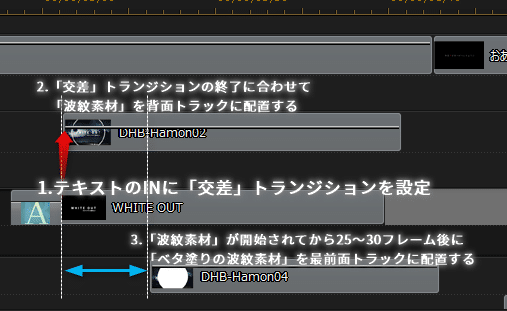
まずはテキストを配置してそのテキスト素材のINに『交差』トランジションを設定します
そして『交差トランジション』が終わった後に
『線が中サイズの波紋素材』をテキストの背面トラックに配置するとテキストの出現に合わせて波紋演出をかけられます
最後に『線が中サイズの波紋素材』よりも少し遅らせてから
『ベタ塗りの波紋素材』を最前面トラックに配置することでDEMOのように仕上げることが出来ます
『ベタ塗りの波紋素材』は完全な白で画面を塗りつぶすので
DEMOのように最前面トラックに配置することで映像を一旦真っ白にリセットすることができます
ホワイトアウト:トランジション用2種の映像素材の使い方
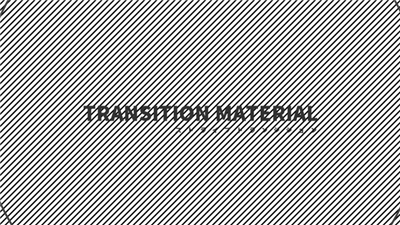

これはトランジション的に使用できるビデオオーバーレイ素材です
およそ1秒をかけて真っ白の画面にすることができるので
映像素材のOUT部分に重ねて使用します
DEMO
トラック1に入れてある写真素材の終わり部分に重ねて使用することで
背面にある素材を全てまとめて真っ白い画面にリセットするトランジション効果を施すことができます
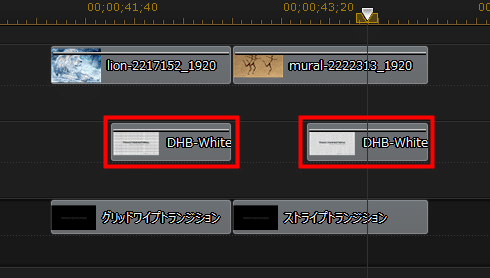
ホワイトアウト:メインの映像素材の紹介と使い方

ホワイトアウトのメイン素材は、静止画の背景素材と合わせて使用することを前提としていますので
少しむずかしいかもしれません
DEMO
単品だと「いつ使うんだこれは?」という映像素材に仕上がっていますが
静止画背景と合わせることで結婚式ムービーなどの人物紹介などに使うことを目的とした素材になっています
例えば人物の紹介用というのは以下のようなDEMOになります
DEMO

マスク効果を使って人物を切り抜いたフリーズ・フレームと合わせるととても良く合いますが
要は静止画の背景素材(DEMOでいうところの黒板+チョークの写真素材)と合わせて使うのを目的としています
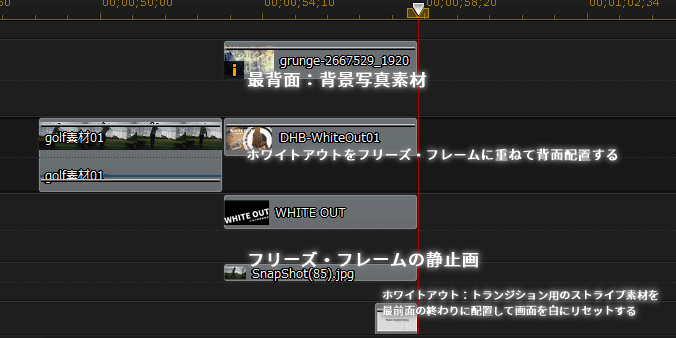
ボックストランジション用2種の映像素材の使い方
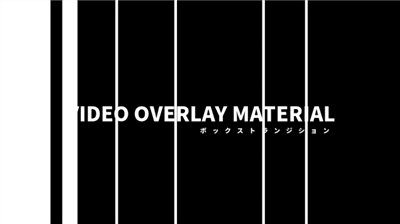
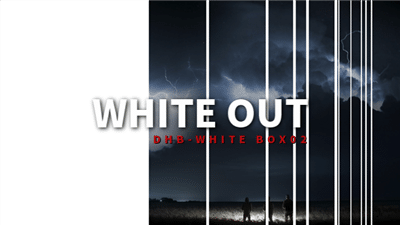
これは白いボックスを使用したトランジション的な視覚効果を与える映像素材です
01ではボックス幅が狭いので、小さい画像と合わせるとよく合います
02ではボックス幅がかなり広いので、画面いっぱいの画像でもしっかり合わせることができます
DEMO
使い方はボックストランジションを配置した後に
約15フレームずらして映像素材を背面に配置するだけです
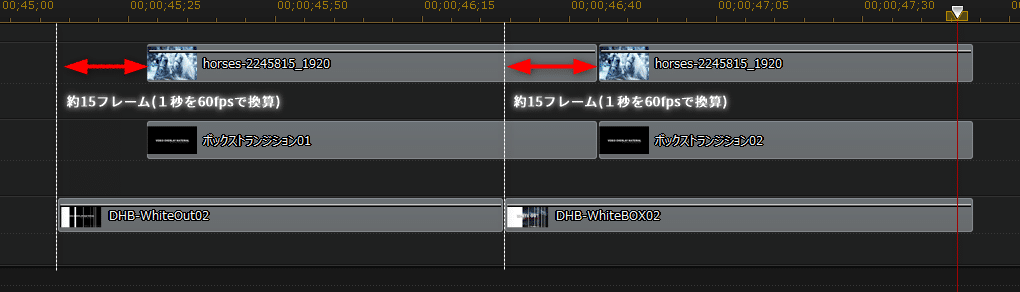
ホワイトアウト:パネルトランジション2種の映像素材の使い方
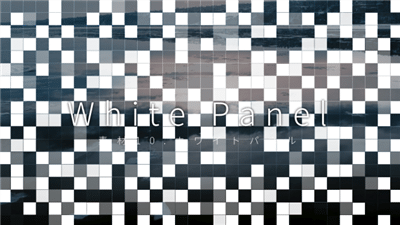

こちらもトランジションとして使用できるビデオオーバーレイ素材になっています
表示したい映像素材と重ねて使用することが出来ます
01では映像素材を白い背景にしていくのでOUTとして最適です
02では白い背景から映像素材が現れてくるのでINとして最適です
DEMO
見せたい映像素材を背面に配置し、ホワイトパネルの映像素材を前面に配置するだけで
使用することができます
白い背景から映像を表示させたい場合は『DHB-WhitePanel02』を使用し
映像を白いパネルで塗りつぶしていきたい(OUTさせたい)場合は『DHB-WhitePanel01』を使用します